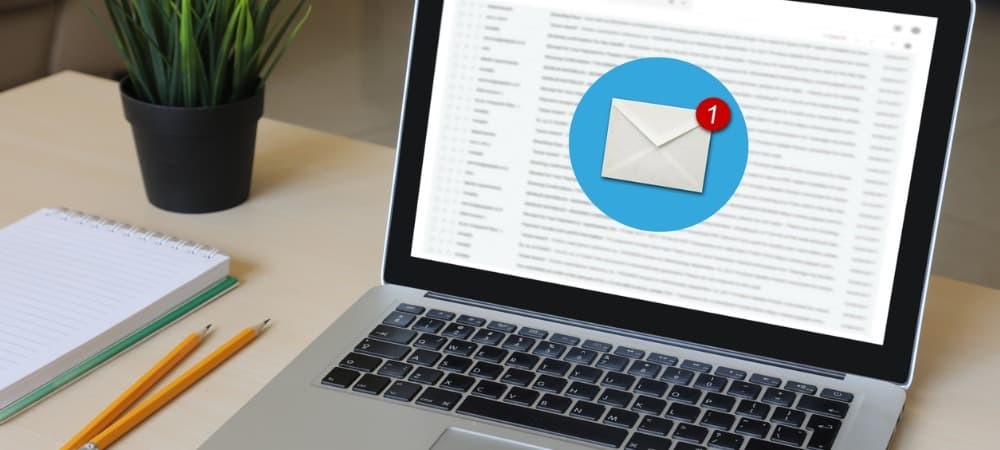Sidst opdateret den
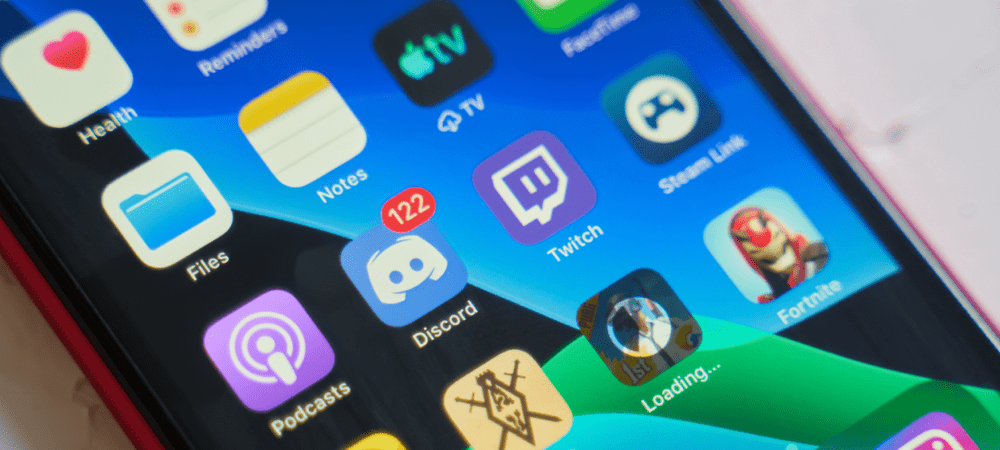
Hvis du er træt af meddelelsesspam på Discord, kan du begrænse eller slå dine meddelelser fra på et par forskellige måder. Denne guide viser dig hvordan.
Discord-meddelelser giver brugerne mulighed for at holde sig informeret, når de modtager nye beskeder. Notifikationer advarer også brugere, når de er tagget i en kanal, eller når vigtige beskeder deles med hele Discord-servere.
Der er dog et tidspunkt og et sted, hvor notifikationer vises. Hvis du er i et travlt møde, eller du vil spille et spil i fred, vil du ikke have lyst til at se notifikationer dukke op. Hvis det er tilfældet, skal du vide, hvordan du slår Discord-meddelelser fra.
Heldigvis kan du deaktivere Discord-meddelelser ret nemt - her er hvordan.
Deaktiver Discord-meddelelser for individuelle brugere
Vil du slå lyden fra en chatty ven på Discord? Hvis du ikke allerede har haft et stille ord, kan du hurtigt deaktivere meddelelser for individuelle brugere.
Dette forhindrer dig i at modtage pop op-advarsler, når du modtager en ny direkte besked. Hvis brugeren tagger dig i en kanalbesked, modtager du ikke en notifikation, og selve beskeden forbliver skjult.
Sådan slår du lyden fra brugere på Discord ved direkte besked:
- Åbn Discord-appen eller Discord web-app og log ind.
- Trykke Hjem for at se dine beskeder.
- Højreklik på brugeren i Direkte beskeder liste og hold musemarkøren over Stum.
- Vælg en passende varighed, der spænder fra 15 minutter til indtil jeg tænder den igen.
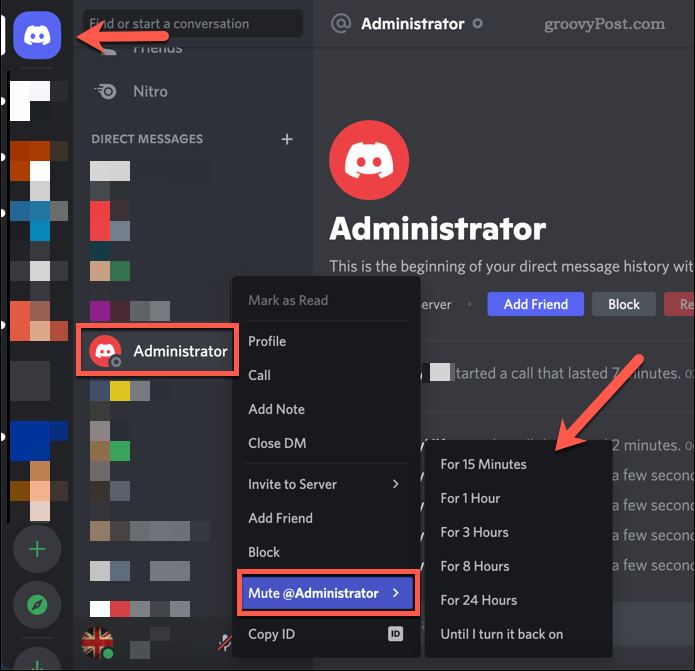
Sådan slår du Discord-brugere fra i en kanal:
- Åbn Discord og vælg din server.
- Vælg en kanal til venstre, og højreklik derefter på en bruger til højre.
- Vælg i pop op-menuen Stum.
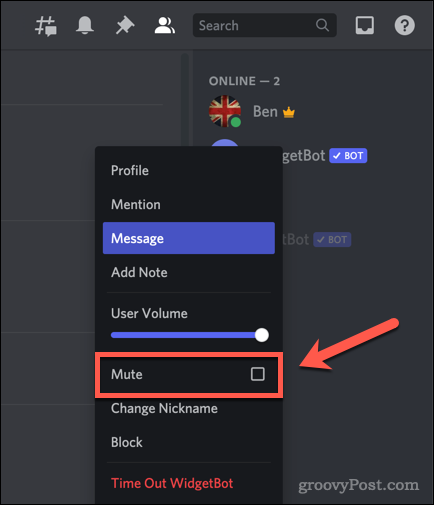
Slå meddelelser fra Discord-kanal fra
Nogle Discord-serverkanaler vil have mere aktivitet end andre. Hvis du prøver at administrere din skærmtid, vil du måske slå lyden fra for de kanaler, som du ikke aktivt deltager i.
Der er to måder at slå lyden fra for en kanal på Discord. Du kan slå den fra for at stoppe alle notifikationer, eller hvis du foretrækker det, kan du begrænse typen af kanalnotifikationer, du modtager.
Sådan slår du meddelelser fra Discord-kanaler fra:
- Åbn Discord på din pc, Mac eller via din webbrowser.
- Vælg din Discord-server fra ikonerne til venstre.
- Højreklik på en kanal, og hold musemarkøren over Slå kanal fra.
- Vælg et tidsrum mellem 15 minutter og indtil jeg tænder den igen.
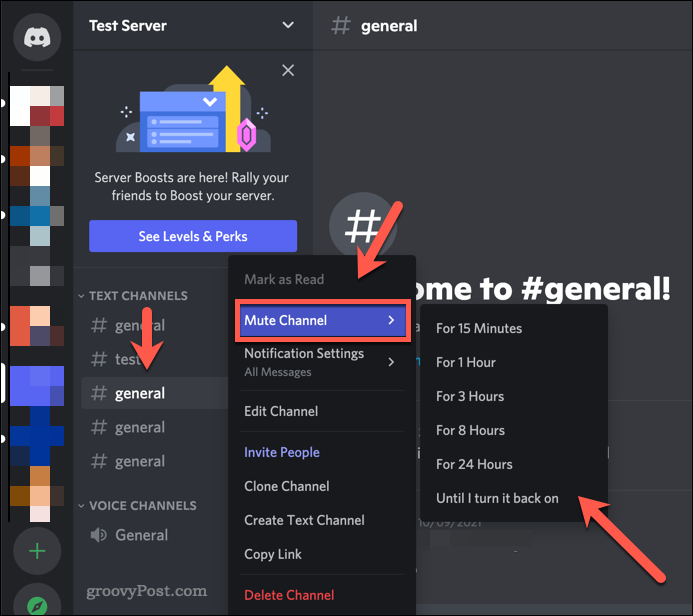
Sådan begrænser du Discord-kanalmeddelelser:
- Åbn Discord og vælg din Discord-server.
- Højreklik på en kanal, og hold musemarkøren over Notifikationsindstillinger.
- Vælg mellem Brug kategoristandard (baseret på kanalkategori), Alle beskeder, kun nævner, eller Ikke noget at stoppe dem helt.
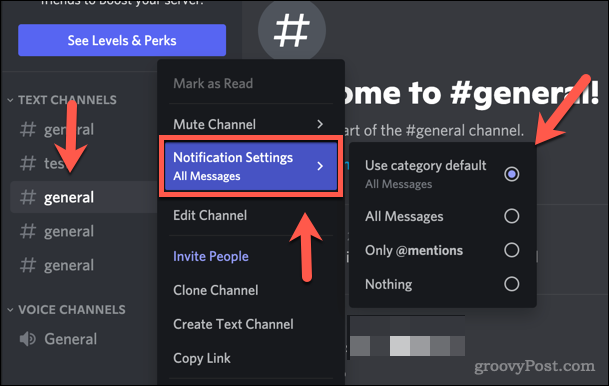
Slå Discord-servermeddelelser fra
Du kan også stoppe alle Discord-meddelelser for en bestemt server ved at slå serveren fra. Du vil ikke se nogen pop op-advarsler, og det røde advarselsikon (ved siden af serverbilledet) vises ikke.
Hvis du foretrækker det, kan du også begrænse typen af servermeddelelser, du modtager, baseret på deres modtager, beskedplacering og brugerrolle.
Sådan slår du meddelelser fra Discord-serveren fra:
- Åbn Discord-appen eller Discord-webstedet, og log ind.
- Højreklik på en server til venstre.
- Svæve over Slå server fra.
- Vælg en varighed, der spænder fra 15 minutter til indtil jeg tænder den igen.
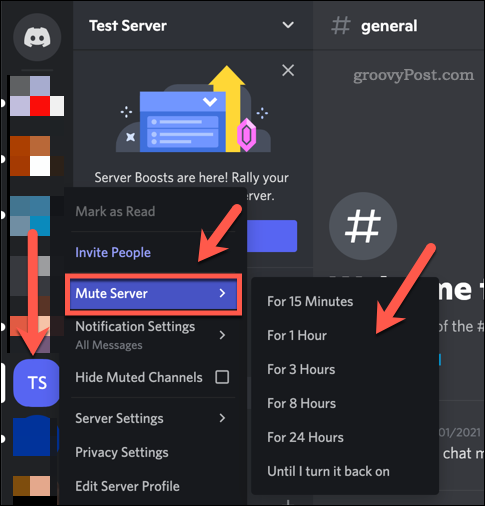
For at begrænse Discord-servermeddelelser:
- Åbn Discord, og højreklik på serverikonet.
- Svæve over Notifikationsindstillinger.
- Vælg en mulighed for at begrænse dine meddelelser. Vælg f.eks Kun nævner kun at modtage advarsler, når du er tagget i en besked.
- Hvis du kun vil stoppe mobilmeddelelser, skal du fravælge Mobil push-meddelelser afkrydsningsfelt.
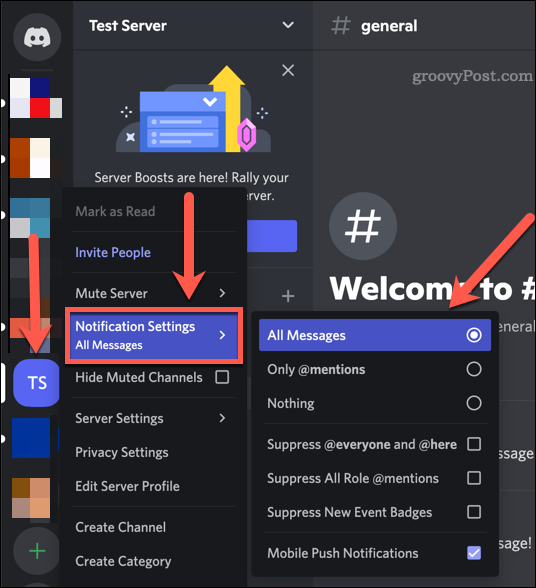
Nyder din Discord-server
Vi har vist dig et par enkle måder at slå Discord-meddelelser fra ved at bruge trinene ovenfor. Du kan muligvis også stoppe eller begrænse meddelelser ved hjælp af din enheds egen indstillingsmenu, afhængigt af enheden. Det kan du f.eks stop app-meddelelser på Windows til Discord-appen.
Uenighed er en fantastisk måde at etablere fællesskaber omkring dine hobbyer og interesser. Når du har oprettet din egen server, kan du tilføje bots, afspille musik, eller (hvis du ikke nyder det), kan du slette en Discord-server helt.
Hvis du er en erhvervsbruger, kan du dog finde det Slack er bedre.
Sådan finder du din Windows 11-produktnøgle
Hvis du har brug for at overføre din Windows 11-produktnøgle eller bare har brug for den til at udføre en ren installation af operativsystemet,...
Sådan rydder du Google Chrome-cache, cookies og browserhistorik
Chrome gør et fremragende stykke arbejde med at gemme din browserhistorik, cache og cookies for at optimere din browsers ydeevne online. Sådan gør hun...
Prismatchning i butikken: Sådan får du onlinepriser, mens du handler i butikken
At købe i butikken betyder ikke, at du skal betale højere priser. Takket være prismatchgarantier kan du få onlinerabatter, mens du handler i...
Sådan giver du et Disney Plus-abonnement med et digitalt gavekort
Hvis du har nydt Disney Plus og gerne vil dele det med andre, kan du se her, hvordan du køber et Disney+ Gaveabonnement til...